Cómo crear un formulario de acuerdo de contrato con firmas digitales en WordPress
Publicado: 2022-10-26¿Desea agregar un formulario de acuerdo de contrato a su sitio web de WordPress que las personas puedan firmar electrónicamente?
Por lo general, para firmar contratos, debe imprimir/escanear manualmente la firma o pagar un costoso servicio de firma electrónica de terceros. ¿No sería bueno si pudiera lograr que los usuarios firmen formularios con una firma digital en WordPress sin los altos costos?
En este artículo, le mostraremos cómo crear fácilmente un formulario de acuerdo de contrato con firmas digitales en WordPress.
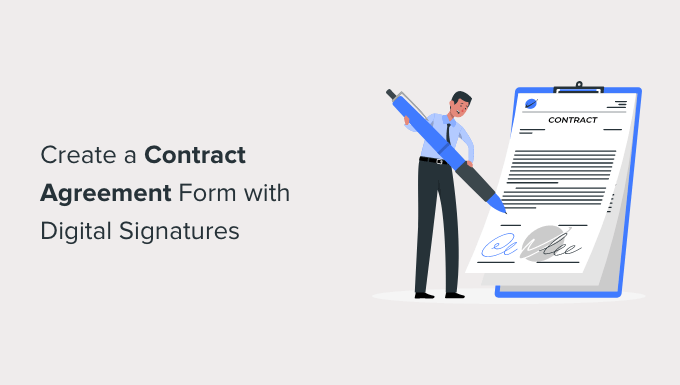
¿Por qué crear un formulario de acuerdo de contrato en línea?
Un formulario de acuerdo de contrato en línea es fácil de completar y enviar. Normalmente, enviará el acuerdo en formato PDF, que la otra parte deberá imprimir, completar, escanear y devolver.
Eso es mucho trabajo.
Al crear un formulario de acuerdo de contrato en línea en su sitio web de WordPress, los usuarios pueden completarlo de inmediato y firmarlo digitalmente con una firma electrónica.
No requiere ningún software SaaS demasiado caro y funciona muy bien para muchos tipos diferentes de documentos legales.
Por ejemplo, puede usarlo para crear un formulario de código de conducta, formularios de empleo, formularios de solicitud de voluntariado o sin fines de lucro, y más.
¿Son legales las firmas digitales?
Sí, las firmas digitales y los documentos firmados digitalmente son legalmente exigibles. Si ambas partes aceptan las firmas digitales y el software utilizado mantiene un registro de firmas digitales, entonces son legalmente vinculantes.
Sin embargo, no se pueden utilizar para todo tipo de documentos legales. Por ejemplo, documentos o formularios legales que requieren ser notariados, necesitan sellos judiciales o testigos.
Dicho esto, este artículo no es un consejo legal. Considere la posibilidad de consultar a un abogado para obtener asesoramiento y orientación jurídicos prácticos.
Preparación de su formulario de acuerdo de contrato
Si aún no tiene un contrato redactado, es una muy buena idea consultar a un abogado. Quiere estar seguro de que su contrato es legal y que no le causará ningún problema en el futuro.
Además de los términos del contrato en sí, su formulario de contrato probablemente necesitará espacio para:
- El nombre de la persona que firma.
- La dirección de la persona que firma.
- La fecha en que se firma el contrato.
- Espacio para que su cliente (o nuevo empleado) firme el contrato.
Dicho esto, creemos un formulario de acuerdo de contrato con un campo de firma digital.
Puede hacer clic en el enlace a continuación para pasar a su método preferido:
Método 1: cree un formulario de contrato firmado digitalmente usando WPForms
Lo primero que debe hacer es instalar y activar el complemento WPForms. Para obtener más detalles, consulte nuestra guía paso a paso sobre cómo instalar un complemento de WordPress.
WPForms es un complemento premium y necesitará al menos su plan Pro para acceder al complemento Signatures.
Tras la activación, debe visitar la página WPForms » Settings para ingresar su clave de licencia. Puede encontrar esta información en su cuenta en el sitio web de WPForms.
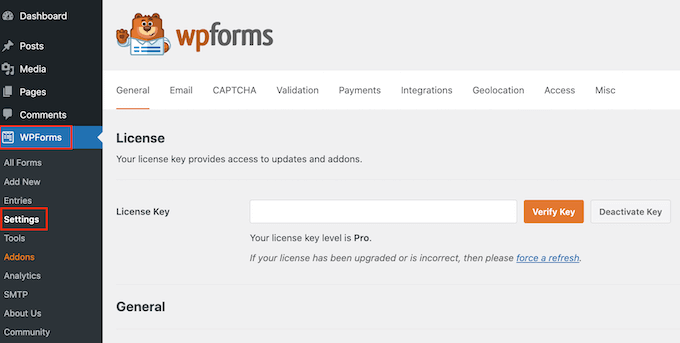
A continuación, debe visitar la página WPForms » Addons e ir al complemento Signature.
Simplemente haga clic en el botón 'Instalar complemento' y el complemento se instalará y activará.
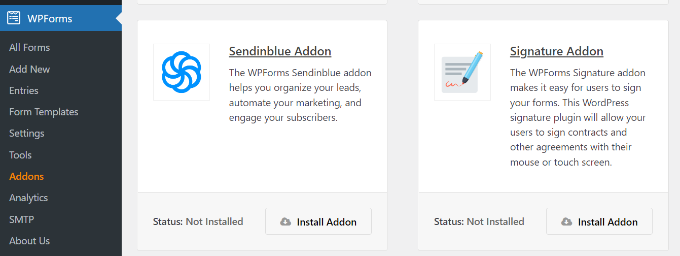
Ahora está listo para crear su formulario de acuerdo de contrato con la función de firma digital.
Simplemente vaya a la página WPForms » Add New para crear su formulario. Esto iniciará la interfaz del generador de formularios de WPForms, donde debe proporcionar un título para su formulario y luego elegir una plantilla.
Vamos a utilizar la plantilla 'Formulario en blanco' para este ejemplo, pero puede elegir una diferente si lo prefiere. Simplemente haga clic en la plantilla para cargarla.
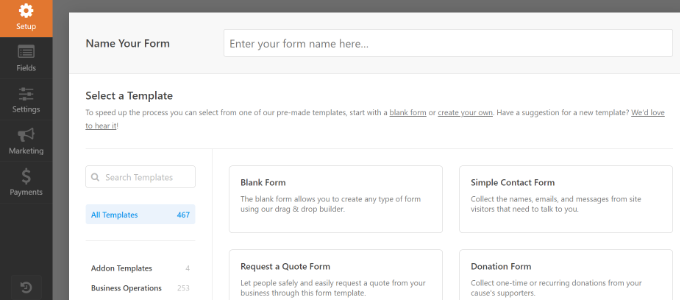
Probablemente querrá incluir el texto de su contrato en la página arriba del formulario. Esto podría consistir en su firma como una imagen.
En el formulario en sí, solo necesita agregar los campos que deben completarse.
Para agregar un nuevo campo, haga clic en un campo de la columna izquierda y arrástrelo a la plantilla. Puede reorganizar los campos moviéndolos hacia arriba y hacia abajo en la columna de vista previa.
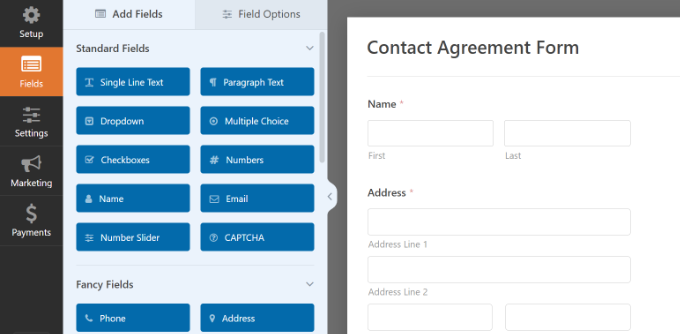
Si también desea enviar una copia del formulario firmado al usuario, no olvide agregar un campo de correo electrónico donde los usuarios puedan proporcionar sus direcciones de correo electrónico.
Una vez que esté satisfecho con los campos que ha agregado, es hora de agregar el campo de formulario más importante: el campo de firma.
Desplácese hacia abajo hasta la sección "Campos elegantes" y haga clic para agregar el campo Firma a su formulario.
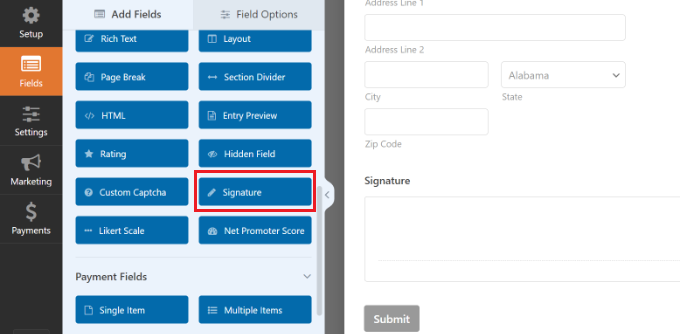
Eso es todo. Has creado tu formulario. A continuación, debemos asegurarnos de que la configuración sea correcta.
Configuración de los ajustes de su formulario de acuerdo de contrato
Simplemente haga clic en la pestaña 'Configuración' para ver la configuración de su formulario. La configuración predeterminada funcionará en la mayoría de los casos, pero es posible que desee realizar algunos cambios.
En particular, querrá verificar que las 'Notificaciones' sean correctas.
De forma predeterminada, el formulario de acuerdo de contrato firmado se enviará a la dirección de correo electrónico del administrador. Esta es normalmente la dirección de correo electrónico de quien configuró su sitio de WordPress. Si ese no es usted, ingrese su dirección de correo electrónico aquí.
También es posible que desee enviar una copia del formulario al usuario. Para hacerlo, vaya a la pestaña Configuración » Notificaciones y haga clic en el botón Agregar nueva notificación.
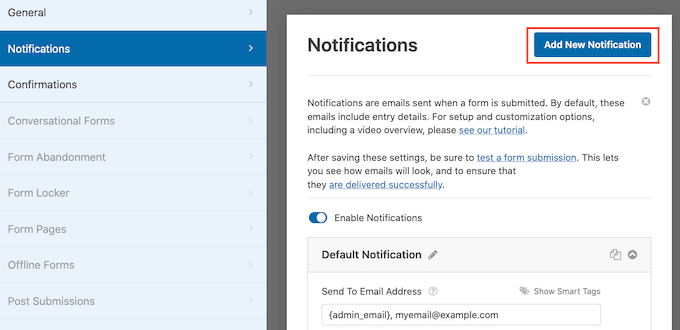
Ahora se abrirá una ventana emergente, donde deberá agregar un nombre para su nueva notificación. Llamémoslo Enviar a usuario.
Después de ingresar un nombre, haga clic en el botón 'Aceptar'.
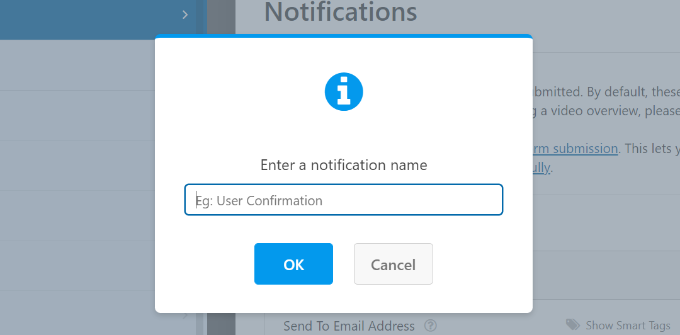
Ahora debería ver su nueva notificación.
En la sección 'Enviar a dirección de correo electrónico', haga clic en el enlace Etiquetas inteligentes y seleccione el campo Correo electrónico.

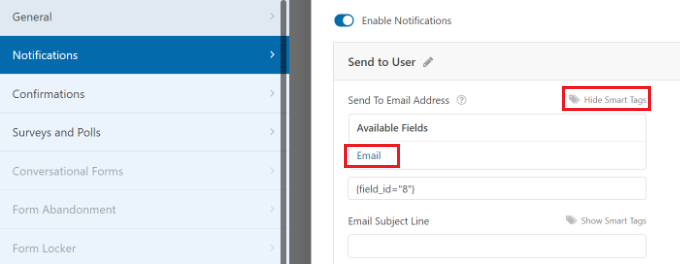
Revise todas las demás configuraciones y ajústelas a sus requisitos. WPForms ahora también enviará el correo electrónico de confirmación del formulario al usuario.
A continuación, cambie a la pestaña 'Confirmación'. Puedes editar el mensaje de confirmación que verá el cliente (o empleado o voluntario) que firme el formulario.
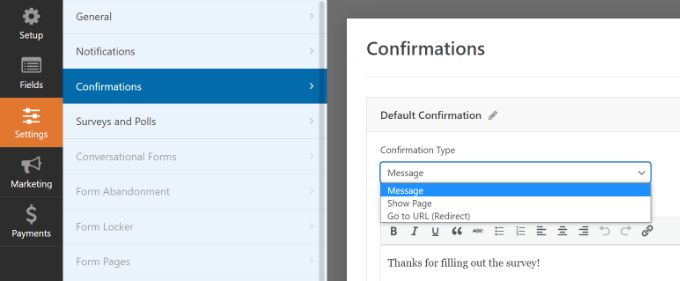
Una vez que esté satisfecho con la configuración, haga clic en el botón "Guardar" en la parte superior de la pantalla. Ahora puede cerrar y salir del generador de formularios.
Agregue su formulario de acuerdo de contrato a su sitio
Finalmente, debe colocar su formulario de acuerdo de contrato en su sitio web.
Puede crear una nueva página o editar una existente. Primero, deberá agregar el texto de los términos de su contrato antes de incluir el formulario en sí.
Después de eso, simplemente agregue el bloque WPForms a su área de contenido.
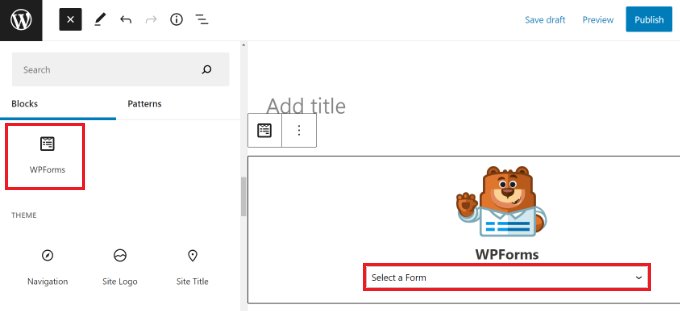
Seleccione su formulario de acuerdo de contrato en el cuadro desplegable y WPForms cargará automáticamente una vista previa del formulario en el editor de contenido.
Ahora puede guardar o publicar su página para que su formulario esté disponible públicamente.
Después de eso, visite la página para ver su formulario de acuerdo de contrato en acción. No olvide probar el formulario de acuerdo de contrato. Debería poder ingresar su firma con el mouse, el trackpad o la pantalla táctil.
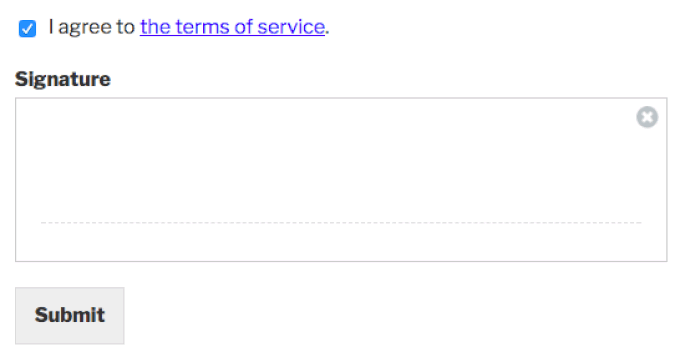
Asegúrese de ver el mensaje de confirmación y de recibir un correo electrónico después de enviar el formulario.
Si no recibes un correo electrónico, no te preocupes. Es un problema bastante común, y tenemos instrucciones sobre cómo arreglar WordPress que no envía correos electrónicos.
Método 2: Firme digitalmente formularios de contrato usando signNow
Si ya tiene formularios o acuerdos creados en formato PDF o Microsoft Word y desea invitar a otros a firmar el contrato, puede usar signNow.
Puede usarlo para configurar firmas electrónicas, generar acuerdos, negociar contratos, colaborar con otros y más. La mejor parte es que ofrece una prueba gratuita.
Para comenzar, puede visitar el sitio web de signNow y hacer clic en el botón "Prueba gratuita" en la parte superior. También hay una opción para ingresar su dirección de correo electrónico y hacer clic en el botón 'Probar gratis'.
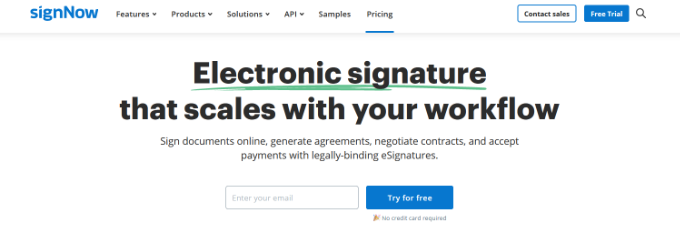
En la siguiente pantalla, deberá ingresar una contraseña para su cuenta.
signNow también le permite registrarse usando cuentas de Facebook, Microsoft o Google para crear una cuenta.
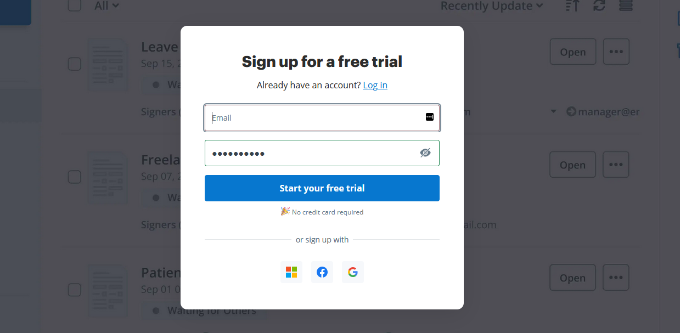
Después de eso, verá una pantalla de bienvenida donde puede ingresar su nombre para crear una firma digital.
Una vez hecho esto, haga clic en el botón 'Siguiente'.
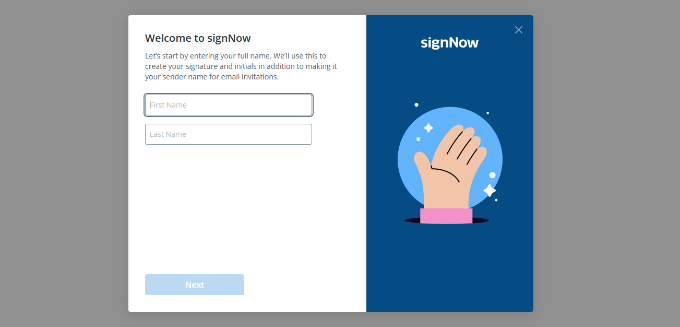
A continuación, signNow le mostrará un estilo de firma y sus iniciales.
Si lo desea, puede cambiar el estilo de su firma y luego hacer clic en el botón 'Siguiente'.
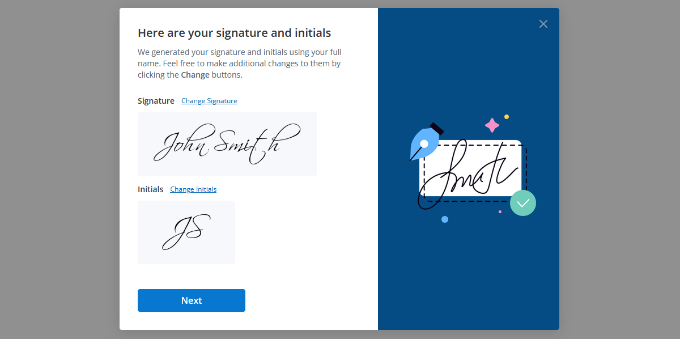
En el siguiente paso, deberá seleccionar lo que le interesa de signNow.
Simplemente seleccione una o más opciones y haga clic en el botón 'Siguiente'.
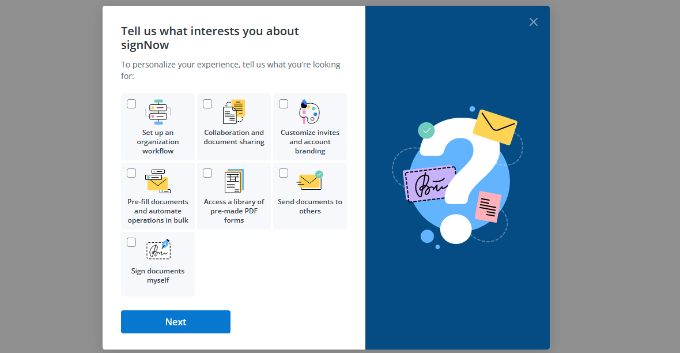
Después de eso, puede invitar a otros a colaborar en un documento en signNow.
Simplemente ingrese las direcciones de correo electrónico y haga clic en el botón 'Invitar'. También puede omitir este paso por ahora e invitar a personas más tarde.
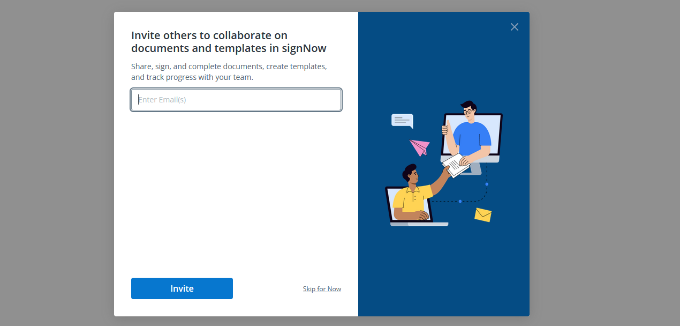
Ahora está listo para usar SignNow para agregar firmas electrónicas a sus documentos.
Simplemente haga clic en 'Cargar su primer documento' para comenzar.
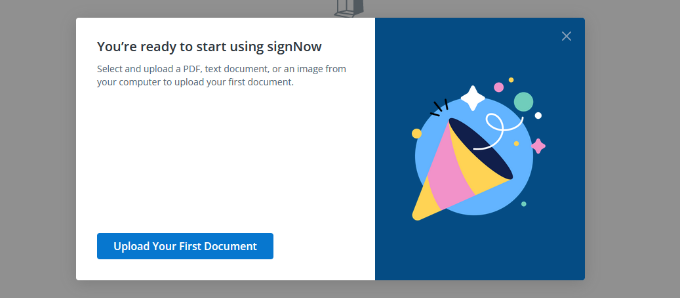
Después de eso, cargue un documento de acuerdo de contrato desde su computadora portátil o computadora.
signNow ahora cargará su contrato en su visor de documentos.
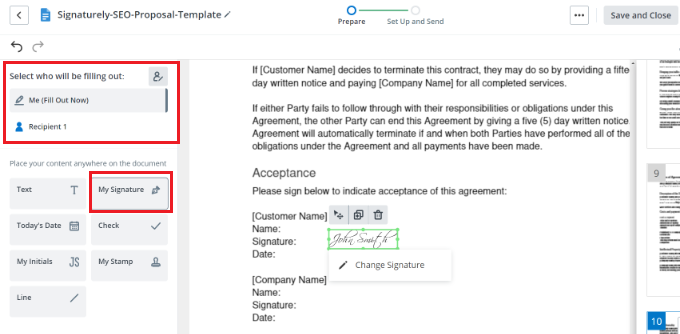
En el menú de la izquierda, puede seleccionar quién completará el documento. Por ejemplo, seleccione la opción 'Yo (completar ahora)' y luego agregue su firma en cualquier parte del contrato.
Después de eso, puede cambiar a 'Destinatario 1' en la sección Seleccionar quién completará. Desde aquí, agregue un elemento de 'Firma' donde desee que otros firmen el contrato.
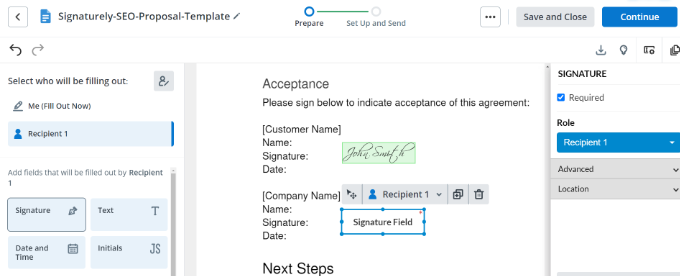
A continuación, siga adelante y haga clic en el botón 'Continuar' en la parte superior.
Ahora puede ingresar la dirección de correo electrónico del destinatario y hacer clic en el botón 'Enviar invitación'.
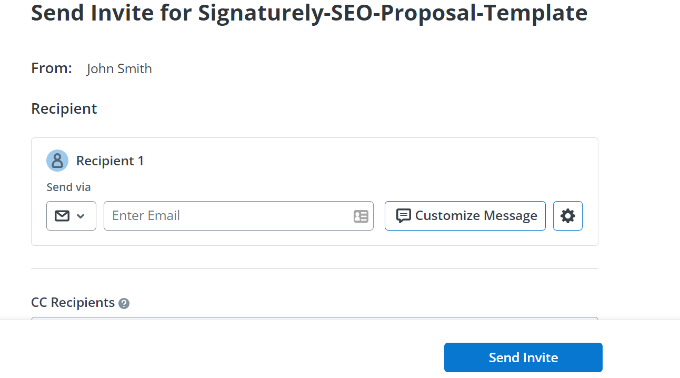
¡Eso es todo! Sus destinatarios recibirán una invitación por correo electrónico para firmar el documento. Una vez que le devuelvan el contrato firmado, signNow mantendrá un registro de las firmas.
Esperamos que este artículo le haya ayudado a aprender cómo crear un formulario de acuerdo de contrato con firmas digitales en WordPress. También te pueden interesar nuestros artículos sobre los mejores complementos de WordPress y los mejores servicios telefónicos comerciales para pequeñas empresas.
Si te gustó este artículo, suscríbete a nuestro canal de YouTube para videos tutoriales de WordPress. También puede encontrarnos en Twitter y Facebook.
